Butterfly Fairy

Dieses Tutorial wurde mit PaintShop Pro X2 erstellt, lässt sich jedoch auch
problemlos mit anderen Versionen von PSP nachbasteln.
Das Urheberrecht (Copyright) an diesem Tutorial sowie an der Tube und
ein Teil des Material liegt ausschließlich bei mir.
Die Textur50 ist von Chibi Graphics (Website ist geschlossen).
Vielen lieben Dank, dass ich die Textur nutzen darf.
|
-Benötigt-
Tube Deiner Wahl
Material
|
-Filter-
Keinen
-Instruktionen-
Speichere den Brush in deinem Pinsel-Ordner und zwar so:
Datei – Importieren – Spezialpinsel.
Klicke auf 'Öffnen', wähle den Brush aus und bestätige mit 'Öffnen'.
Der Brush ist jetzt im linken Feld. Klicke auf 'Alle hinzufügen »' und
anschließend auf 'Okay'. Das war’s!
Nun befindet sich der Brush in deinem Pinsel-Ordner.
|
-Signatur-Öffne Deine Tube und wähle eine Hintergrundfarbe aus.
Öffene die Datei BFTextur.
Kopiere die Textur 50.
Einfügen als neue Ebene.
Schiebe die Textur so, wie es Dir am besten gefällt.
Stelle den Mischmodus auf Weiches Licht und die Deckfähigkeit auf 50%.
|
Kopiere DN_Texture49.
Einfügen als neue Ebene.
Verschiebe die Textur, siehe Screen.
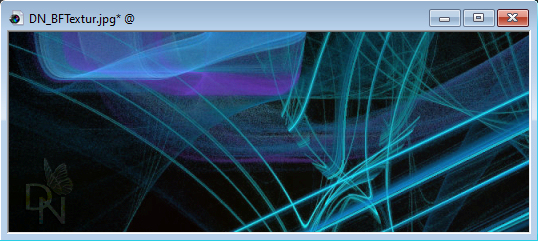
Stelle den Mischmodus auf Überzug und die Deckfähigkeit auf 45%.
|
Kopiere DN_Texture29.
Einfügen als neue Ebene.
Stelle den Mischmodus auf Weiches Licht und die Deckfähigkeit auf 50%.
|
Kopiere DN_BFFlower.
Einfügen als neue Ebene.
Verschiebe die Blume etwas nach oben.
Stelle den Mischmodus auf Weiches Licht.
|
Öffne die Maske DN_BFMaske.
Aktiviere das vorherige Bild wieder.
Ebenen - Neue Rasterebene.
Fülle die Ebene mit Weiß.
Ebenen - Neue Maskenebene - Aus Bild...
Wähle die Maske DN_BFMaske.
Helligkeit der Quelle: - Haken rein
Maske umkehren: - KEIN Haken rein
Ebenen - Einbinden - Gruppe zusammenfassen.
Stelle den Mischmodus auf Weiches Licht.
|
Ebenen - Neue Rasterebene.
Aktiviere den Standardpinsel.
Wähle den Pinsel DN_Brushe112
Füge Dein Wasserzeichen und die Copyright-Infos ins Bild ein.
Stelle den Mischmodus auf Weiches Licht.
Ebenen - Duplizieren.
Bild - Vertikal Spiegeln.
|
Kopiere Deine Tube.
Einfügen als neue Ebene.
Wenn nötig verkleiner die Tube.
Platziere die Tube in der Mitte des Bildes.
Stelle den Mischmodus auf Multiplikation und die Deckfähigkeit auf 55%.
Ebenen - Duplizieren.
Stelle den Mischmodus auf Farbe (L).
Aktiviere das Freihandauswahlwerkzeug!
Randschärfe: 25 / Glätten: 0
Umkreise ein Teil Deiner Tube.
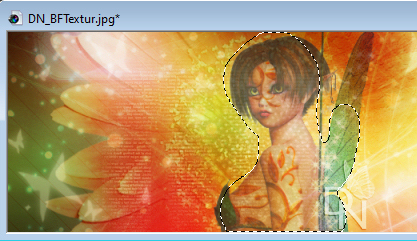
Auswahl - In Ebene umwandeln.
Auswahl - Auswahl aufheben.
|
Ebenen - Neue Rasterebene.
Aktiviere den Standardpinsel!
Wähle den Pinsel DN_BFBrushe.
Platziere den Pinsel mit der Hintergrundfarbe mittig in Dein Bild.
Stelle den Mischmodus auf Helligkeit (L).
Ebenen - Einbinden - Sichtbar zusammenfassen.
Bearbeiten - Kopieren.
Bearbeiten - Als neues Bild einfügen und Minimiere es.
Aktiviere das vorherige Bild wieder.
|
Ebenen - Neue Rasterebene.
Fülle die Ebene mit der Hintergrundfarbe.
Auswahl - Alles auswählen.
Auswahl - Ändern - Verkleinern - 2pixel.
Fülle die Ebene mit Weiß.
Auswahl - Ändern - Verkleinern - 4pixel.
Bearbeiten - Ausschneiden.
Auswahl - Auswahl aufheben.
Stelle den Mischmodus auf Helligkeit (L).
Setze Dein Wasserzeichen und die Copyright Infos auf Bild.
Ebenen - Einbinden - Alles zusammenfassen.
Speicher es als JPG ab.
|
-Avatare- Wir basteln einen Avatar für unsere Signatur.
Wechsle zum minimierten Bild.
Aktivier das Auswahlwerkzeug - Rechteck.
Randschärfe: 0
Ziehe nun eine Auswahl um den Bildteil, den du gerne nutzen möchtest.

Bearbeiten - Kopieren.
Öffne ein neues Bild 150 x 150 Pixel - Transparent.
Bearbeiten - Als neue Ebene einfügen.
Bild - Größe ändern - 80%
Bild - Vertikal Spiegeln.
Schiebe das Bild nach Bedarf zurecht.
Wiederhole Schritt 9.
Speicher es als JPG ab.
Fertig ist auch Dein Avatare.

|
Schön, dass Du dabei warst!
Ich hoffe, das Basteln hat Dir genauso viel Freude bereitet wie mir das Erstellen dieses Tutorials. 😊
Verfasst am 28.Juni 2008
|

